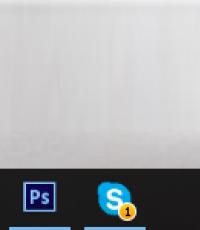Чому пк не бачить модем мегафон. Як підключити модем билайн
Стаття описує, як підключати модем від «Білайну» до ноутбука.
Навігація
Що стосується мобільного Інтернету, То в рамках цієї послуги стільниковий оператор « Білайн»Надає достатню високу швидкість своїм абонентам. І тому кількість користувачів Інтернету від « Білайну»Тільки зростає.
Щоб домогтися стабільного і надійного доступу до Всесвітньої Мережі, необхідно вміти правильно налаштовувати потрібний в цьому випадку модем від « Білайну». Сюди відносяться і налаштування програмного забезпечення, і місце розташування самого модему, і інші фактори.
У цій статті ми маємо детально досліджувати наступні питання, які стосуються налаштувань usb-модема від « Білайну»На ноутбуці:
- Як випливає вручну налаштовувати свій профіль?
- Як слід встановлювати програми і драйвера?
- Як можна домогтися максимальної швидкості Інтернету?
Крім цього, ми познайомимося зі списком всіх необхідних параметрів для профілю при вході в Інтернет від « Білайну».
Як встановити програми і драйвера для настройки usb-модема від «Білайну»?
Якщо ви вирішили придбати usb-модем від « Білайну»В офісі компанії, то не забудьте при покупці попросити співробітника фірми активувати вам пакет« Хайвей 20 Гб», Який відповідно дає можливість використовувати 20 Гб трафіку в денний час, а також безлімітний трафік - вночі.
Сплативши все необхідне і підписавши договір з « бульйоном«, Нам потрібно поїхати додому для налаштування нашого usb-модем і доступу в Інтернет.
Якщо нам необхідно підключитися до Всесвітньої Мережі через ноутбук, то почнемо з того, що включимо цей пристрій, дочекавшись повного завантаження ОС. Потім нам слід підключити usb-модем до відповідного роз'єм ноутбука. Після цього автоматично запуститися установка необхідних драйверів. Цей процес закінчитися тим, що ми побачимо на моніторі значок нового оптичного диска, активованого на ноутбуці.
Натискаємо на нього (при відсутності запуску потрібно зайти на новий диск і двічі натиснути мишкою на « Autorun.exe»). Тепер починається установка програми для роботи з модемом. Нам потрібно лише натискати на кнопки виду « далі», А також вибрати, куди встановлювати програму (якщо установка за замовчуванням нас не влаштує). Все інше система зробить сама.
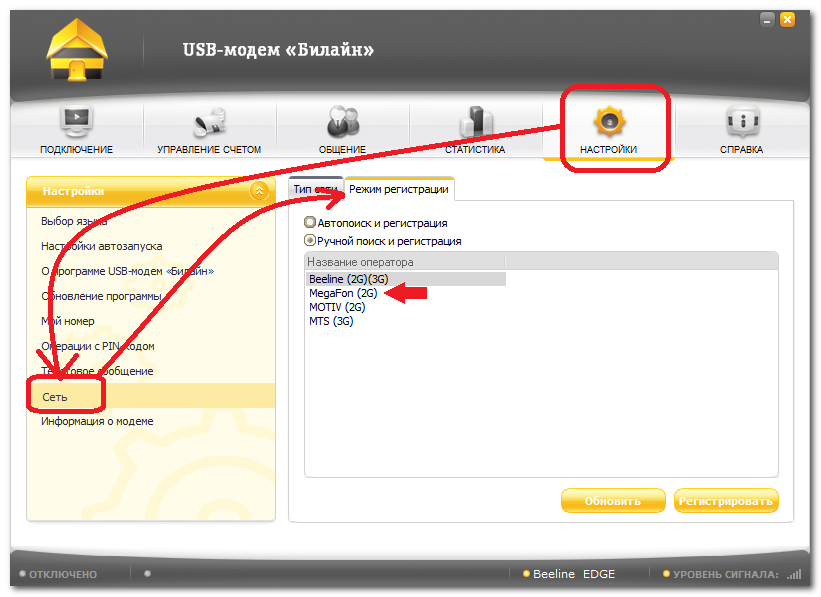
Як підключити USB-модем Билайн до ноутбука?
Не варто панікувати під час установки. Протягом цього процесу будуть також встановлені драйвера від usb-модема, що буде супроводжуватися паузами і різними спливаючими вікнами в правому нижньому кутку екрану. Через деякий час установка програм і драйверів завершитися, після чого ми можемо приступити до самих налаштувань usb-модема від « Білайну»На ноутбуці.
Як налаштувати програмне забезпечення для usb-модема від «Білайну»?
Після установки драйверів і програм на ноутбуці всі необхідні настройки повинні бути вже автоматично внесені в реєстр, і нам на цьому етапі практично нічого не потрібно робити.
Якщо якимось чином настройки не були автоматично встановлені, тоді нам слід заповнити такі поля в уже знайомій нам програмі:
- ім'я: Beeline Internet
- APN: internet.beeline.ru
- Номер дозвону: *99#
- Логін: beeline
- пароль: beeline
Також можна сюди вносити інші дані при установці інших сім-карт, сам usb-модем в таких випадках потрібно буде розблокувати.
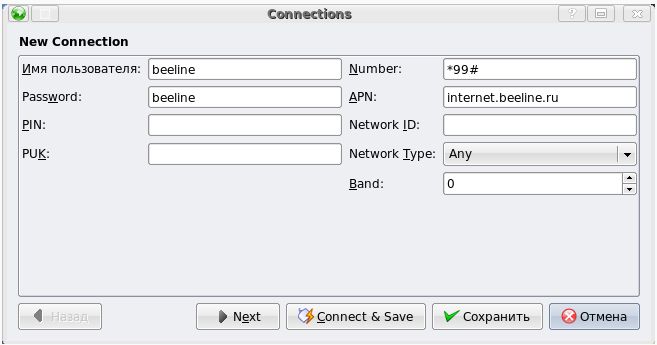
Як підключити USB-модем Билайн до ноутбука?
Як налаштувати usb-модем від « Білайну»На роботу за максимальними швидкостями?
Якщо після установки usb-модема від « Білайну»На ноутбуці у вас погано завантажуються сторінки Інтернету, а точніше сама швидкість доступу до Інтернету надзвичайно мала або падає до 2G, що вважається не високою швидкістю, тоді вам доведеться усувати цю проблему.
Для цього нам потрібно буде зрозуміти сам принцип роботи usb-модема від « Білайну». Щоб будь-якої гаджет з'єднався з Інтернетом, йому потрібно знаходити станції, що володіють досить сильним сигналом. Якщо такий сигнал відноситься до мережі 2G, то швидкість Інтернету буде падати, навіть якщо usb-модем налаштований на пріоритет WCDMA.
Вирішуємо цю проблему. Відключаємо наш usb-модем від Всесвітньої Мережі і запускаємо раніше встановлену програму. Заходимо в її налаштування і вибираємо опцію « тільки WCDMA». Модем повинен зареєструватися в новій мережі, після чого ми можемо спокійно підключатися до Інтернету. Тепер наша швидкість стане вище (а якщо usb-модем поставити біля вікна, то швидкість Інтернету тільки зросте).
Крім цього, в офісах « Білайну»Можна придбати спеціальні антени і підсилювачі сигналу, які позитивно вплинуть на доступ до Інтернету.
Відео: Установка і настройка 3G USB-модема Beeline
Як підключити модем Білайн?

Купуючи USB-модем від компанії Білайн, власник отримує чудову можливість виходити в інтернет в будь-якому місці і в будь-який час за допомогою нескладних дій. Варто тільки підключити його через USB-роз'єм, як відразу з'являється мережу нового покоління 3G.
З таким модемом можна в комфортному режимі відвідувати соціальні мережі, перевіряти електронну пошту, дивитися відео, слухати музику. У комплекті до пристрою додається SIM-карта з одним з обраних тарифних планів, Зрозуміла інструкція, подовжувач. Розібратися з тим, як підключити модем Білайн, кожен може самостійно, необхідно лише проявити пильність і терпіння.
Крок 1: підключення модему до комп'ютера
Насамперед модем необхідно підключити до комп'ютера, використовуючи один з USB-роз'ємів, які обов'язково у нього присутні. Перед цим дією не забудьте вставити SIM-карту в пристрій. Для з'єднання можна використовувати подовжувач, що додається до модему.
Крок 2: установка програми
Якщо модем правильно з'єднаний з комп'ютером через USB-порт, то установка програми для забезпечення справної роботи пристрою почнеться автоматично. Іноді установку потрібно провести в ручну. В цьому немає нічого складного, просто потрібно виконати наступні дії:
- Зайдіть в меню «Пуск», виберіть розділ «Мій комп'ютер» або клацніть два рази лівою кнопкою миші по відповідній іконці на робочому столі.
- У вікні виберіть диск «Білайн» і відкрийте папку. У ній з'явиться кілька файлів.
- Щоб встановити програму використовуйте файл AutoRun.exe.
- У вікні, будуть підказки, яких потрібно дотримуватися, чи не роз'єднуючи при цьому пристрій з комп'ютером.
Установка програми не займе багато часу. Через пару хвилин вже можна буде підключати інтернет, а на робочому столі з'явиться ярлик для запуску програми.
Крок 3: підключення до інтернету
Тепер залишилося тільки натиснути на ярлик програми для модему два рази лівою кнопкою миші і клацнути по кнопці «Підключити». Інтернет підключиться через пару секунд, і можна буде відкривати браузер. Щоб відключити мережу після використання, слід натиснути на напис «Відключити».
Активація балансу
Після настройки модему Білайн, перед тим, як користуватися інтернетом, швидше за все, буде потрібно активувати стартовий баланс. Для цього потрібно клацнути мишею по ярлику програми - з'явиться вікно підключення зі стандартним профілем. Вгорі є вкладка «Керування рахунком», якій необхідно скористатися. Зліва з'явиться напис «Активація стартового балансу», на яку потрібно натиснути і використовувати кнопку «Активувати». Тепер ніщо не завадить комфортному використанню інтернету.
Налаштування інтернету вручну
Якщо неможливо встановити зв'язок з інтернетом, то знадобляться навички ручної настройки модему. Для цього слід відвідати розділ «Налаштування». У вкладці «Інформація про модем» знайдіть настройки доступу і, вибравши один з профілів, натисніть напис «Редагувати». Також можна створити новий профіль, вказати в ньому правильні дані про пристрій, зберегти їх і використовувати при підключенні інтернету. Тепер, коли ви будете включати модем, настройка мережі відбуватиметься за обраним профілем.
Для того щоб виконати підключення модему Білайн до ноутбука або до ПК, будь-то 3g або 4g, абоненту не знадобитися багато часу і сил. Завдяки цьому підключити модем даного оператора зможе навіть недосвідчений інтернет-користувач. Для того щоб підключення було виконано грамотно, необхідно пам'ятати кілька важливих правил, а також слідувати представленим інструкцій.
Етапи підключення модему
1. Необхідно підключити пристрій за допомогою USB-кабелю до вашого комп'ютера або ноутбука. Через кілька хвилин після підключення на комп'ютер автоматично встановлюється програма «USB-модем Білайн», яка дозволяє здійснювати управління необхідними операціями.
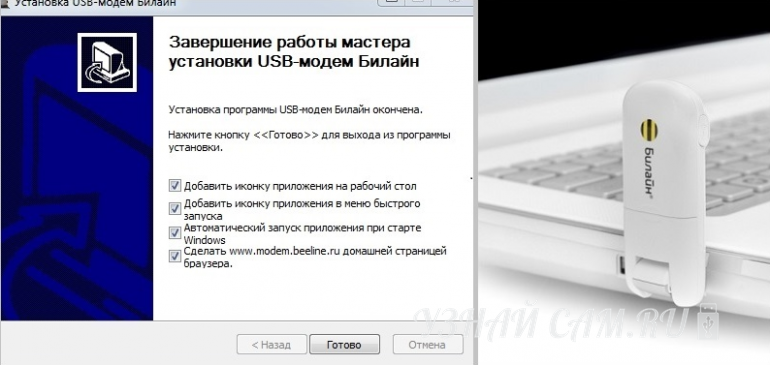
2. У разі якщо установка програми автоматично не відбулася, Необхідно виконати установку вручну. Для цього необхідно увійти в розділ «Мій комп'ютер», вибрати диск «Білайн», і запустити файл «AutoRun.exe». Після цього програма встановитися на вашому комп'ютері, і вам буде досить скористатися простими підказками.
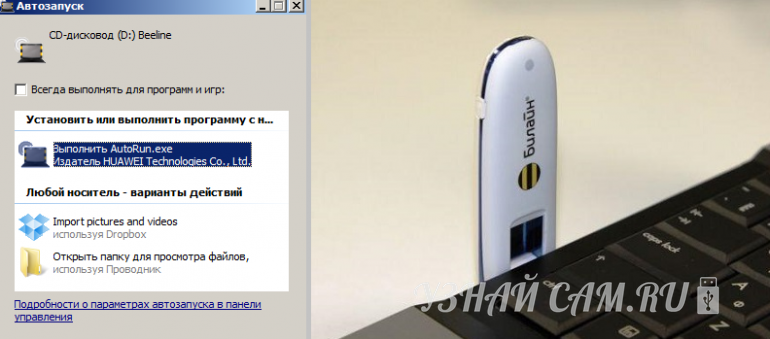
3. Після того як на комп'ютері встановилася програма «USB-модем Білайн», Ви можете здійснити підключення. Для цього слід завантажити додаток «Білайн Інтернет Вдома». Зробити це дуже просто - достатньо натиснути на ярлик програми модем Білайн, тим самим відкривши її, і вибрати опцію «Підключити». Виконавши цю процедуру, ви зможете користуватися модемом Білайн для Інтернет-з'єднання через комп'ютер або ноутбук.

4. Також, здійснити підключення модему Білайн можна безпосередньо, Без застосування програми «Білайн Інтернет вдома». Для цього потрібно створити Dial-Up підключення. В налаштуваннях нового підключення слід ввести представлені дані: короткий номер дозвону *99# , Ім'я та пароль «beeline / beeline».
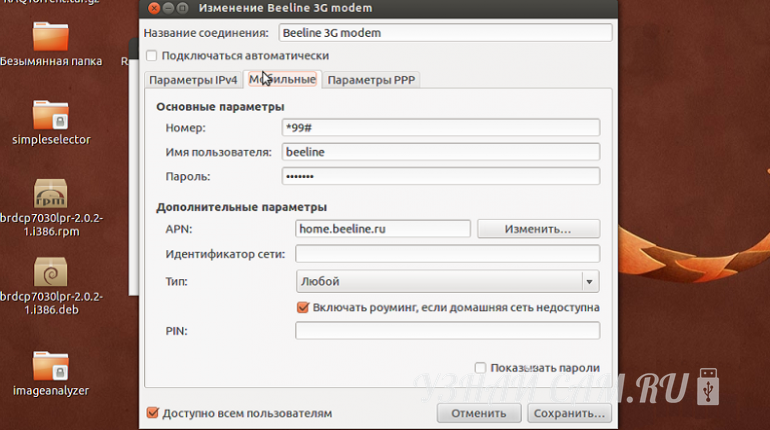
Після виконання вище описаної операції, абонент повинен перейти в «Диспетчер пристроїв» на своєму комп'ютері, знайти папку «Модем Білайн», і в контекстному меню викликати «Властивості». У рядку ініціалізації слід внести команду: AT + CGDCONT = 1, "IP", "internet.beeline.ru». Після цього обов'язково потрібно зберегти зміни.
Підключення модему Білайн - процес, який вимагає певних знань і умінь, тому доступний навіть тим, хто не вважає себе просунутими користувачами ПК. Щоб зробити все правильно, дотримуйтесь наших інструкцій.
Принцип установки модему Білайн простий: підключаєте пристрій до вільного USB-роз'єму в вашому ПК (він повинен бути включеним і завантаженим), і через 2-3 хвилини програма «USB-модем» Білайн »запускається в автоматичному режимі. При цьому вам потрібно буде тільки слідувати підказкам і не виймати модем з роз'єму. Якщо автоматична установка цього програми не починається, швидше за все, у вашій системі Windows не налаштований автозапуск. В такому випадку доведеться проводити запуск програми вручну. Для цього через «Мій комп'ютер» відкриваємо диск «Beeline», де запускаємо «AutoRun.exe» і знову йдемо підказкам. Тут, як і в першому випадку, роз'єднувати комп'ютер і модем не можна.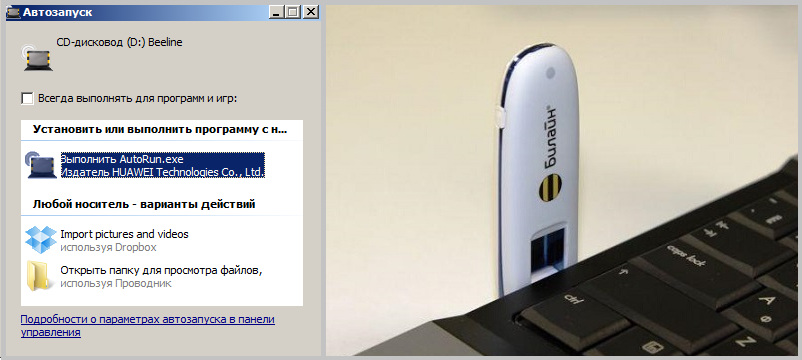
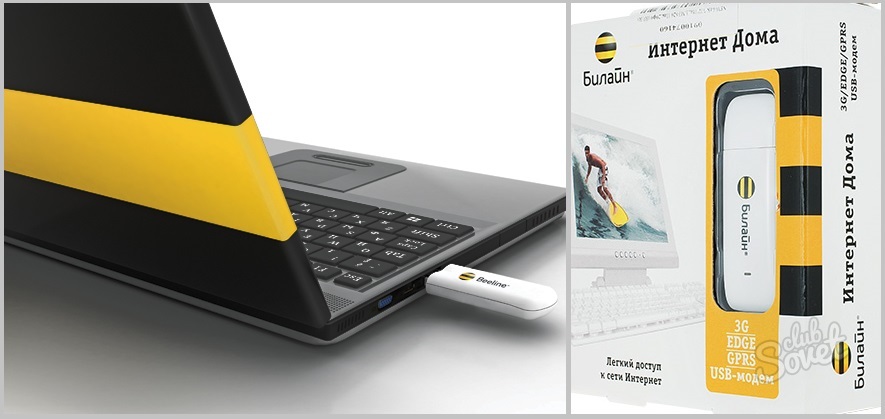
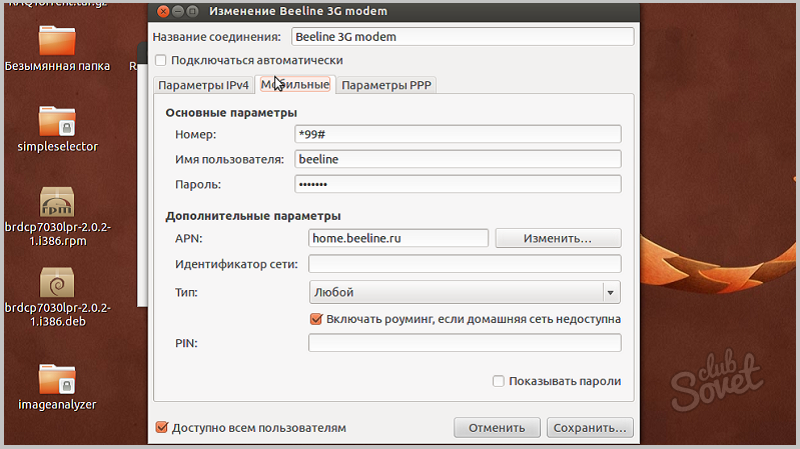
Як бачите, спосіб підключення модему Білайн не обмежується одним варіантом, тому і шансів самостійно провести його установку значно більше.